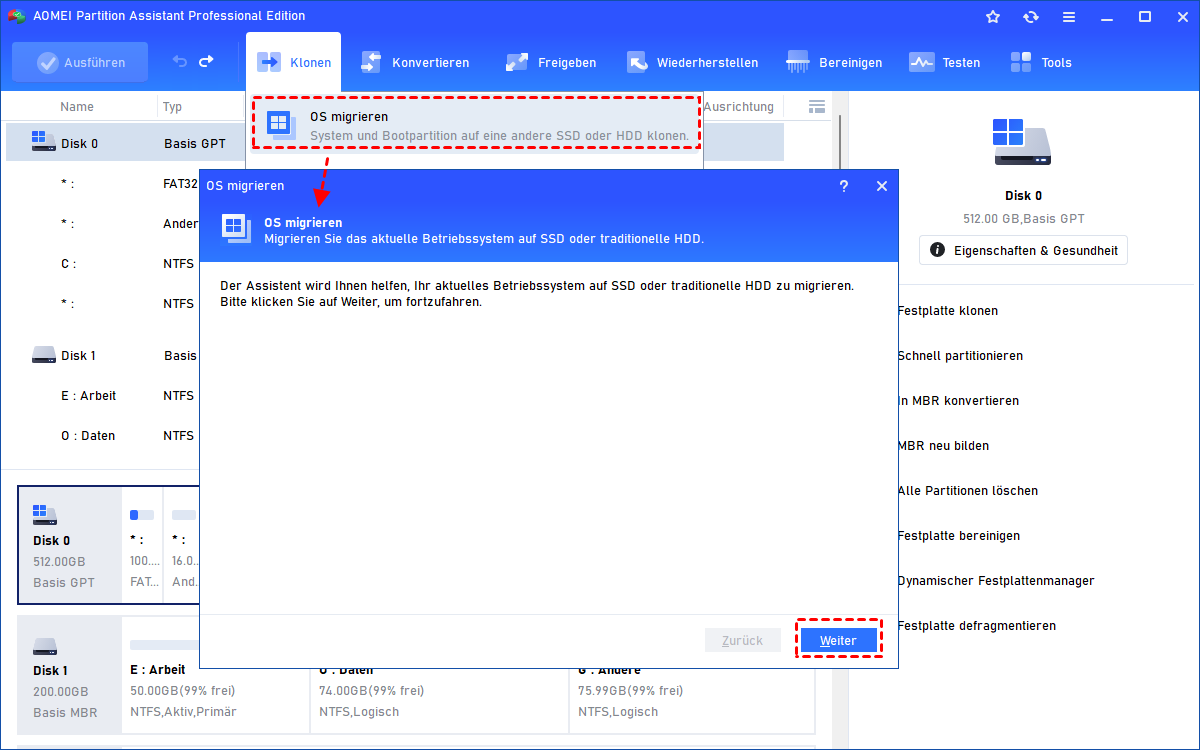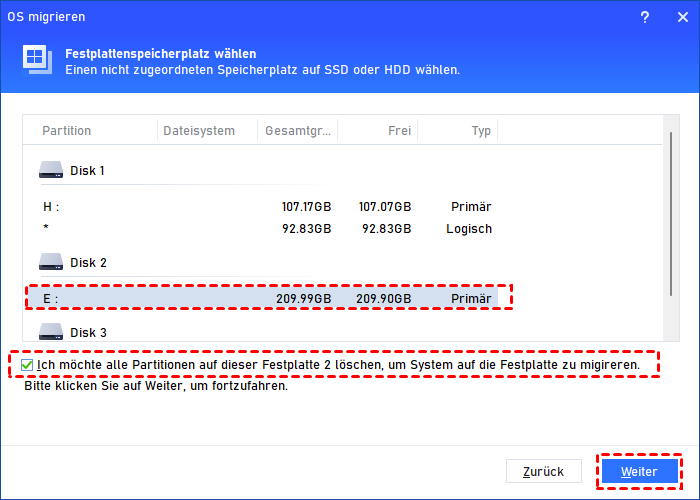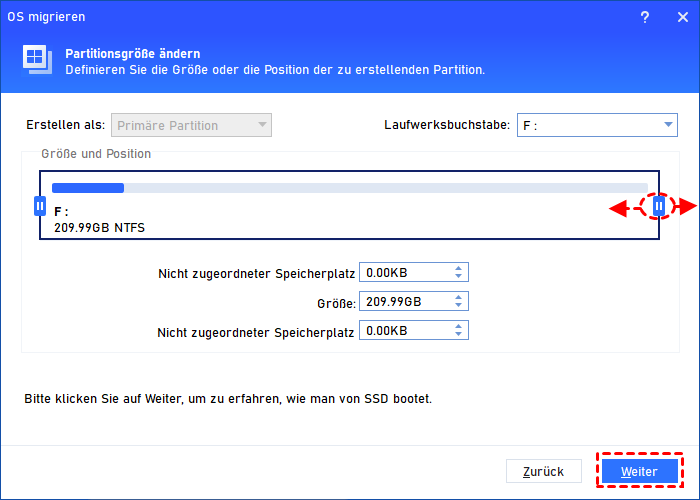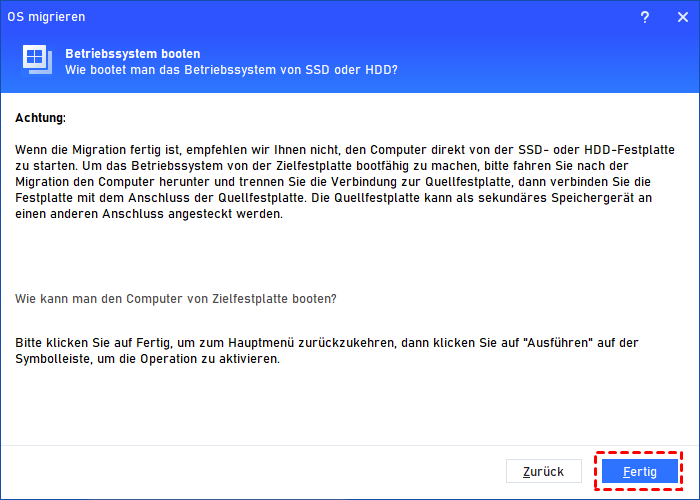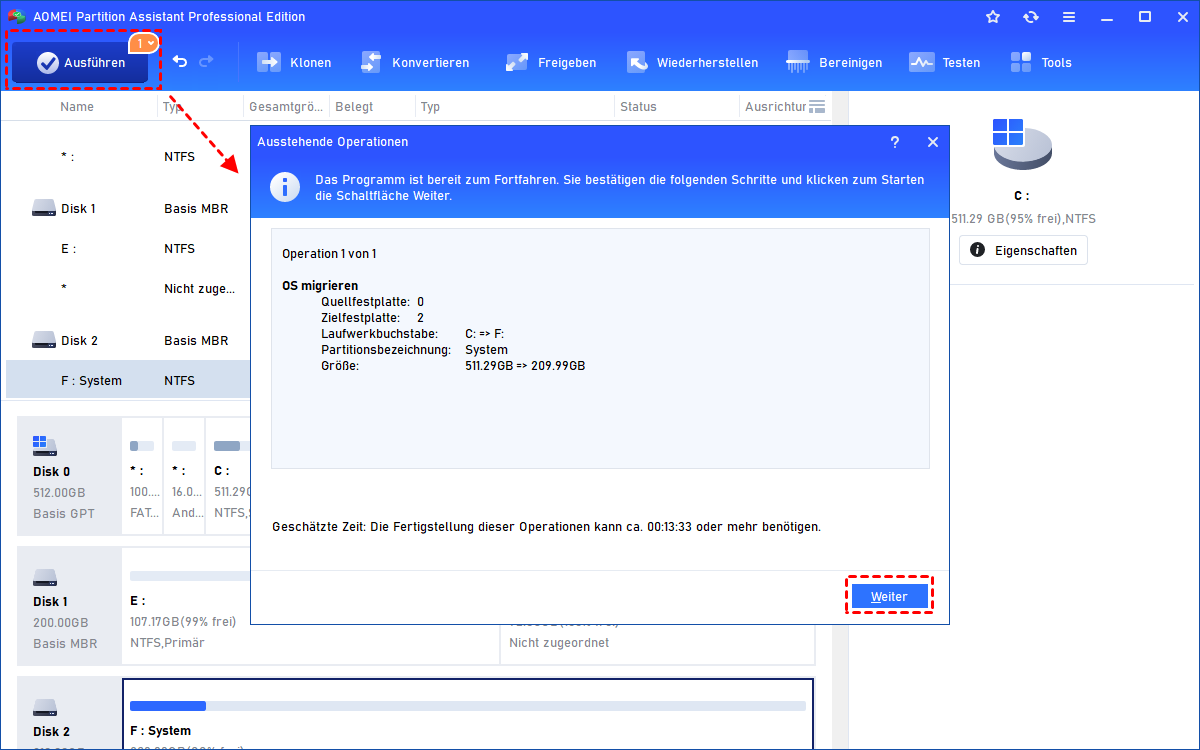Beste HDD auf SSD Migration-Software für Windows 11, 10, 8, 7
Wenn Sie das Windows-System von HDD auf SSD migrieren möchten, können Sie die beste HDD auf SSD Migration-Software verwenden: AOMEI Partition Assistant. Es ermöglicht Ihnen, HDD auf SSD oder SSD auf HDD zu klonen, ohne alles von Grund auf neu zu installieren.
Fragen zum Migrieren des Betriebssystems von HDD auf SSD
Frage 1
Mein Computer ist mit einer 500 GB HDD ausgestattet und ich möchte das Betriebssystem auf eine andere 64 GB SSD migrieren, weil die Startgeschwindigkeit zu langsam ist. Ich möchte wissen, ob es eine Software gibt, die mir helfen kann, mein Betriebssystem und ein paar andere Anwendungen auf die SSD nur für die schnelleren Startzeiten zu migrieren.
Frage 2
Ich habe bereits eine Standardfestplatte mit Windows 7 und jede Menge Spiele, Video und Audio darauf. Ich frage mich, ob es möglich ist, das OS nur auf SSD zu migrieren und alles andere auf der Festplatte zu behalten, ohne sie neu installieren zu müssen.
Aufgrund der Vorteile von SSD, wie schnellere Lese-/Schreibgeschwindigkeit, keine beweglichen Teile im Inneren, Beständigkeit gegen Teilen und Beschädigungen usw., möchten Benutzer alles, insbesondere das Betriebssystem(OS) von HDD auf SSD migrieren.
Um die Neuinstallation des Betriebssystems und anderer Apps zu vermeiden, ist die beste Lösung die Verwendung einer HDD auf SSD Migrationssoftware. Das kann Ihnen helfen, nur OS von HDD auf SSD umzuziehen, ohne das Betriebssystem neu zu installieren. Was ist dann die beste HDD auf SSD Migration-Software?
Die beste HDD auf SSD Migration-Software in Windows-PCs
Hier können Sie einen Partition-Manager namens AOMEI Partition Assistant Professional ausprobieren. Es bietet die Funktion „OS migrieren“, um das OS auf SSD zu migrieren und sicherzustellen, dass das Betriebssystem nach der Migration von der Zielfestplatte booten kann.
Außerdem können Sie auch mit dieser Software die Daten von HDD auf SSD migrieren, indem Sie eine ganze Festplatte auf eine andere zu klonen.
Jetzt können Sie diese Migrationssoftware herunterladen und ausprobieren. Weil die Mehrheit der Benutzer nur das Betriebssystem von HDD auf SSD migrieren möchte, zeigen wir hier hauptsächlich, wie Sie mit dieser Software Windows von HDD auf SSD migrieren können.
Anleitung: Windows 10 von HDD auf SSD migrieren
Bevor Sie die Migration durchführen:
✔ Stellen Sie sicher, dass Sie die wichtigen Dateien auf der SSD sichern, weil alle bei der Migration gelöscht werden.
✔ Wenn Ihre SSD eine geringe Kapazität hat, können Sie die Apps oder Programme, die Sie nicht benötigen, vom Systemlaufwerk deinstallieren und vor der Migration das Laufwerk C verkleinern.
✔ Die Software unterstützt die Migration des Betriebssystems von MBR/GPT auf GPT/MBR.
Schritt 1 Installieren und öffnen Sie AOMEI Partition Assistant Professional. Klicken Sie im oberen Bereich auf „Klonen“ ⇨ „OS migrieren“.
Schritt 2. Wählen Sie den Zielspeicherplatz aus und klicken Sie auf „Weiter“.
Schritt 3. Sie können die Größe der neuen Systempartition auf der SSD ändern und auf „Weiter“ klicken.
Schritt 4. Lesen Sie den nachfolgenden Hinweis zum Booten vom Ziellaufwerk nach der Migration. Klicken Sie auf „Fertig“.
Schritt 5. Klicken Sie in der Symbolleiste auf „Ausführen“, um den ausstehenden Vorgang zu bestätigen.
Nachdem das Betriebssystem auf die SSD übertragen wurde, können Sie die Festplatte entfernen und SSD in Ihrem Computer installieren, um zu prüfen, ob es von dieser SSD booten kann. Oder Sie können das BIOS aufrufen, um die Boot-Reihenfolge zu ändern, um die SSD zum ersten Boot-Gerät zu machen, und den Computer von SSD booten.
Wie oben erwähnt, können Sie mit der Funktion „Festplatte klonen“ auch die gesamte HDD auf SSD klonen. Tatsächlich ist AOMEI Partition Assistant auch einen leistungsstarken Partition-Manager und es gibt neben der Migration des Betriebssystems noch leistungsfähigere Funktionen:
- Partitionsgröße ändern
- Partition zusammenführen
- Partition klonen
- Festplatte zwischen MBR und GPT ohne Datenverlust konvertieren
- Bootfähiges Medium erstellen
- Mehr …
Zusammenfassung
Mit der besten HDD auf SSD Migration-Software für OS von können Sie ganz einfach das Windows-System von HDD auf SSD migrieren und sicherstellen, dass alles wie auf der Originalfestplatte funktioniert. Wenn Sie planen, Windows Server 2003/2008/2012/2016/2019/2022 von HDD auf SSD zu migrieren, können Sie AOMEI Partition Assistant Server ausprobieren.